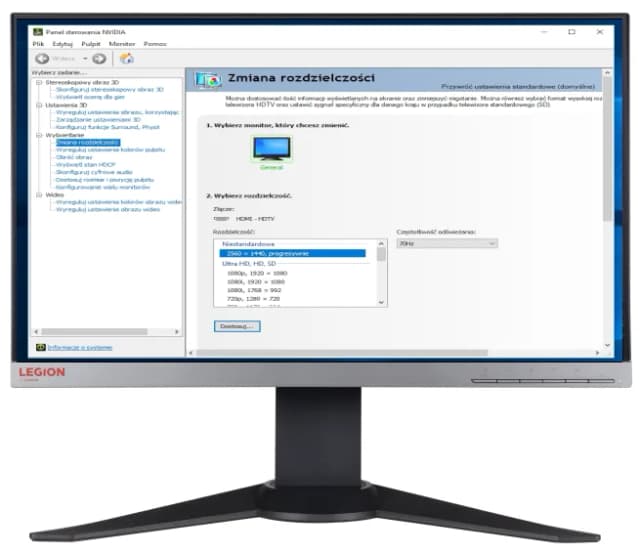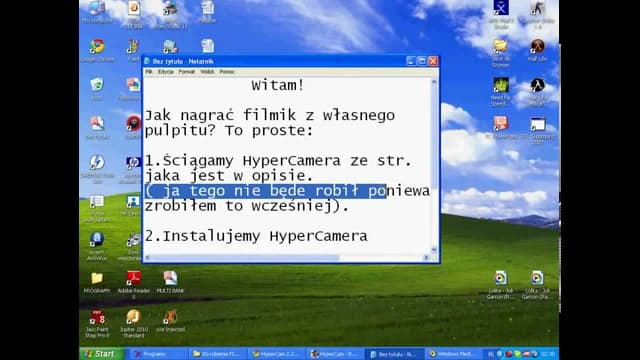Włączenie monitora zewnętrznego do laptopa może wydawać się skomplikowane, ale w rzeczywistości jest to prosty proces, który można wykonać w kilku krokach. Aby korzystać z większego ekranu, wystarczy odpowiedni kabel, a także znajomość kilku podstawowych ustawień systemu operacyjnego. W tym artykule przedstawimy wszystkie kluczowe kroki, które należy wykonać, aby prawidłowo podłączyć i skonfigurować monitor, oraz omówimy najczęstsze problemy, które mogą się pojawić na etapie łączenia.
Kluczowe wnioski- Wybór odpowiedniego kabla (HDMI, DisplayPort, VGA, DVI) jest kluczowy dla jakości obrazu.
- Podłączenie kabla do laptopa i monitora powinno być wykonane starannie, aby uniknąć problemów z wykrywaniem.
- System Windows automatycznie wykrywa monitor, ale w razie problemów można skorzystać z opcji w ustawieniach wyświetlania.
- Możliwe jest skonfigurowanie monitora do różnych trybów wyświetlania, takich jak powielanie obrazu czy rozszerzenie pulpitu.
- W przypadku problemów z połączeniem warto sprawdzić, czy wszystkie kable są dobrze podłączone i czy monitor jest włączony.
- Monitor można także podłączyć bezprzewodowo za pomocą technologii Miracast, pod warunkiem kompatybilności urządzeń.
Wybór odpowiedniego kabla do podłączenia monitora
Przy wyborze kabla do podłączenia monitora do laptopa kluczowe jest, aby wybrać odpowiedni rodzaj, który zapewni właściwą jakość obrazu i stabilność sygnału. Na rynku dostępne są różne złącza, z których każde ma swoje szczególne cechy. Wybór złego kabla może prowadzić do problemów z wyświetlaniem obrazu lub brakiem sygnału, dlatego warto dokładnie poznać dostępne opcje.| Typ złącza | Zalety |
|---|---|
| HDMI | Wysoka jakość obrazu, dźwięku i wsparcie dla większości nowoczesnych urządzeń. |
| DisplayPort | Obsługuje wysokie rozdzielczości oraz wiele monitorów jednocześnie. |
| VGA | Starsze urządzenia, szeroka dostępność, ale niższa jakość obrazu. |
| DVI | Dobre połączenie dla komputerów stacjonarnych z wysoką jakością obrazu. |
Jakie złącza są najczęściej używane do monitorów zewnętrznych?
Wybór złącza jest kluczowy przy próbie jak podłączyć monitor do laptopa. Najczęściej używane złącza to HDMI, DisplayPort, VGA oraz DVI. Każde z nich ma swoje unikalne zalety, które mogą wpłynąć na jakość obrazu oraz użyteczność w różnych sytuacjach.
HDMI to dziś standard w większości nowoczesnych urządzeń, oferujący doskonałą jakość obrazu oraz dźwięku w jednym kablu. DisplayPort, z kolei, jest idealny dla osób korzystających z wielu monitorów jednocześnie, ponieważ wspiera wysokie rozdzielczości i częstotliwości odświeżania. Starsze urządzenia często korzystają z VGA, które, mimo że jest wciąż szeroko dostępne, oferuje gorszą jakość obrazu, co sprawia, że jest mniej popularne w nowych konstrukcjach.Czytaj więcej: Jak z matrycy laptopa zrobić monitor i uniknąć zbędnych wydatków
Kroki do podłączenia monitora do laptopa
Podłączenie monitora do laptopa wymaga kilku prostych kroków, które są kluczowe dla skutecznego połączenia. Przede wszystkim, upewnij się, że masz odpowiedni kabel, a następnie wykonaj poniższe czynności:
- Wybierz odpowiedni kabel i złącze do swojego laptopa oraz monitora.
- Podłącz jeden koniec kabla do portu w laptopie, a drugi koniec do monitora.
- Upewnij się, że oba urządzenia są włączone.
- Jeśli monitor nie wyświetla obrazu, przejdź do wykrywania monitora w systemie.
Jak prawidłowo podłączyć kabel do laptopa i monitora?
Kluczowym elementem, aby jak włączyć monitor w laptopie, jest prawidłowe podłączenie kabla. Upewnij się, że zarówno laptop, jak i monitor są wyłączone przed podłączeniem kabla, aby uniknąć uszkodzeń portów. Po podłączeniu, włącz oba urządzenia i przygotuj się na dalszą konfigurację.
Prawidłowe połączenie kabli ma ogromne znaczenie dla jakości sygnału. Każde luźne połączenie może prowadzić do problemów z obrazem lub brakiem sygnału, dlatego warto szczególnie zwrócić uwagę na to, aby kable były dobrze podłączone.
Wykrywanie monitora po podłączeniu: co robić?
Po podłączeniu monitora, system operacyjny Windows powinien automatycznie go wykryć. W przypadku, gdy tak się nie stanie, istnieją pewne kroki, które można podjąć, aby rozwiązać problem. Możesz skorzystać z opcji wykrywania monitora w ustawieniach wyświetlania.
| Akcja | Wynik |
|---|---|
| Kliknij prawym przyciskiem myszy na pulpicie | Wyświetlenie menu kontekstowego |
| Wybierz „Ustawienia wyświetlania” | Otworzenie okna ustawień |
| Kliknij „Wykryj” | System spróbuje ponownie wykryć monitor |
Konfiguracja wyświetlania: jak ustawić zewnętrzny monitor?
Kiedy monitor jest już wykryty, czas na jego konfigurację. Możesz zdecydować, jak chcesz używać zewnętrznego monitora w połączeniu z ekranem laptopa. Dzięki prostym opcjom konfiguracji, możesz dostosować sposób wyświetlania.
Dostępne metody konfiguracji to powielanie lub rozszerzenie pulpitu. Powielanie sprawia, że oba ekrany wyświetlają ten sam obraz, co jest idealne, gdy chcesz prezentować innym. Natomiast rozszerzenie pulpitu pozwala na korzystanie z większej przestrzeni roboczej, co jest bardzo przydatne podczas pracy z wieloma aplikacjami jednocześnie.
Jakie opcje konfiguracji wyświetlania są dostępne?
Podczas konfiguracji wyświetlania na zewnętrznym monitorze masz kilka interesujących opcji. Te różnorodne ustawienia pozwolą ci dostosować sposób pracy według własnych potrzeb. Dlatego tak ważne jest, aby zrozumieć różnice między nimi.
- Powielanie obrazu: Oba ekrany wyświetlają ten sam obraz, co jest przydatne podczas prezentacji.
- Rozszerzenie pulpitu: Umożliwia korzystanie z większej przestrzeni roboczej, co zwiększa efektywność pracy.
- Zastąpienie ekranu laptopa: Laptop może być zamknięty, a monitor zewnętrzny staje się jedynym ekranem roboczym.
Problemy z połączeniem: co robić, gdy monitor nie działa?
Jeśli napotkałeś problemy z podłączeniem monitora, nie martw się – to powszechny problem. Często do przyczyn braku sygnału należy niewłaściwie podłączony kabel lub wyłączony monitor. W takich sytuacjach warto sprawdzić kilka podstawowych elementów.
Najpierw upewnij się, że kabel jest prawidłowo podłączony i nie jest uszkodzony. Jeśli to nie pomoże, sprawdź, czy monitor jest włączony i czy wybrane źródło sygnału odpowiada portowi, do którego jest podłączony kabel. Czasami problem może wynikać z ustawień samego systemu operacyjnego, co warto również zweryfikować.
Jak sprawdzić, czy wszystko jest poprawnie podłączone?
Jeśli monitor nie działa, dobrze jest przeprowadzić serię prostych kroków, aby sprawdzić poprawność podłączenia. Upewnij się, że wszystkie kable są dobrze wpięte, zarówno w laptopie, jak i w monitorze. Zwróć także uwagę na włączone zasilanie obu urządzeń.
Podłączenie bezprzewodowe monitora do laptopa
Coraz więcej osób decyduje się na jak włączyć zewnętrzny ekran w laptopie przy użyciu technologii bezprzewodowej. W przypadku, gdy chcesz uniknąć plątaniny kabli, Miracast oferuje praktyczne rozwiązanie. Ta technologia umożliwia bezprzewodowe przesyłanie obrazu i dźwięku.
Aby skorzystać z Miracast, urządzenia muszą być kompatybilne z tą technologią. Także oprogramowanie musi być odpowiednio skonfigurowane, co może wymagać dodatkowych ustawień w laptopie. Pamiętaj, że stabilność połączenia bezprzewodowego zależy od jakości sygnału Wi-Fi oraz od odległości między urządzeniami.
Najczęstsze pytania dotyczące podłączania monitorów
Podczas podłączania monitorów pojawia się wiele pytań. Warto znać odpowiedzi na najczęściej zadawane wątpliwości, aby szybko rozwiązać ewentualne problemy. Oto najczęstsze pytania, które mogą się pojawić w trakcie konfiguracji.
- Dlaczego monitor nie wyświetla obrazu po podłączeniu?
- Jakie złącze jest najlepsze do mojego monitora?
- Jak zmienić ustawienia wyświetlania w systemie Windows?
- Co zrobić, gdy kabel jest uszkodzony?
Skuteczne kroki włączania monitora zewnętrznego do laptopa
Podłączenie i konfiguracja monitora zewnętrznego to proces, który można zrealizować w kilku prostych krokach, co czyni go dostępnym dla każdego użytkownika. Kluczowe znaczenie ma wybór odpowiedniego kabla, który jest dostosowany do konkretnego modelu laptopa i monitora, ponieważ wpływa to na jakość obrazu. Dzięki zastosowaniu złączy takich jak HDMI czy DisplayPort, użytkownik może cieszyć się ostrym i wyraźnym obrazem, co jest wyjątkowo ważne w pracy z wieloma aplikacjami jednocześnie.
W przypadku napotkania trudności, takich jak brak sygnału, istotne jest, aby śledzić proste kroki diagnostyczne opisane w artykule. Sprawdzenie poprawności podłączenia kabli oraz włączenia obu urządzeń często rozwiązuje problem. Co więcej, technologiczne innowacje, jak bezprzewodowe rozwiązania Miracast, otwierają nowe możliwości podłączenia, eliminując kłopotliwe kable i ograniczenia związane z ustawieniem sprzętu.
Podsumowując, zrozumienie procesu jak skonfigurować monitor zewnętrzny oraz znajomość dostępnych opcji mogą znacząco zwiększyć efektywność pracy i komfort użytkowania. Niezależnie od tego, czy jest to powielanie obrazu, czy rozszerzenie pulpitu, kluczowe jest dobranie odpowiednich ustawień do indywidualnych potrzeb użytkownika. Zastosowanie przedstawionych praktycznych wskazówek pozwoli każdemu na bezproblemowe korzystanie z monitora zewnętrznego w laptopie.